Nếu đang tìm kiếm giải pháp đơn giản tạo file CSR và cài đặt chứng chỉ SSL trên IIS 7 (Windows Server 2008). Bạn có thể tham khảo bài viết cách tạo file CSR và cài đặt chứng chỉ SSL trên IIS 7 (Windows Server 2008) dưới đây của Taimienphi.vn để biết cách thực hiện.
Cách đơn giản nhất để tạo file CSR và cài đặt cũng như quản lý các chứng chỉ SSL là sử dụng tiện ích Certificate Utility cho Windows của DigiCert. Tiện ích này cho phép người dùng tạo CSR và cài đặt chứng chỉ đơn giản hơn rất nhiều.
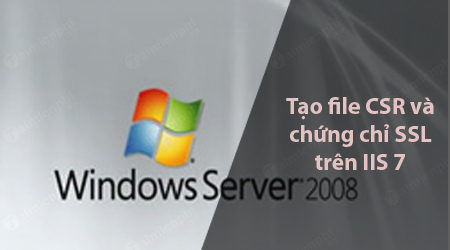
Hoặc nếu muốn tự tạo CSR, cài đặt chứng chủ SSL trên IIS 7, bạn có thể tham khảo bài viết cách tạo file CSR và cài đặt chứng chỉ SSL trên IIS 7 (Windows Server 2008) dưới đây của Taimienphi.vn.
Bước 1: Tạo CSR trên IIS 7 trên Windows Server 2008
1. Trên Start Menu, tìm và mở Internet Information Services (IIS) Manager. Để làm được điều này click chọn Administrative Tools =>Internet Information Services (IIS) Manager.
2. Trên cửa sổ Connections, tìm và click chọn máy chủ.
3. Trên trang chủ của máy chỉ, trong mục IIS, tìm và kích đúp chuột vào Server Certificates.
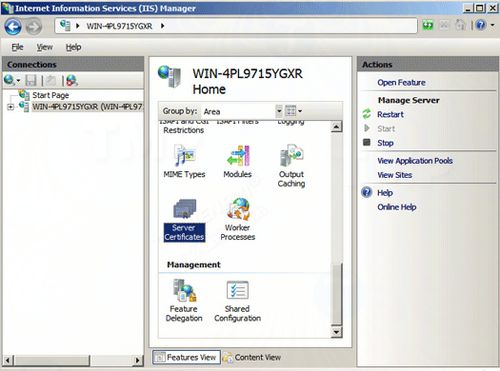
4. Trên menu Actions (ở khung bên phải), click chọn Create Certificate Request.

5. Trong trình hướng dẫn Request Certificate, trên trang Distinguished Name Properties, điền các thông tin dưới đây vào rồi click chọn Next.
- Common name: Tên miền đủ điều kiện (FQDN) (ví dụ như Taimienphi.vn).
- Organization: Tên đăng ký hợp pháp của công ty bạn.
- Organizational unit: Tên bộ phận trong công ty của bạn. Mục này thường nhập là IT, Web Security hoặc để trống.
- City/locality: Địa điểm công ty của bạn.
- State/province: Tỉnh / Thành phố, nơi công ty bạn đặt trụ sở.
- Country/region: Quốc gia / khu vực nơi công ty của bạn đang đặt trụ sở. Sử dụng menu để chọn quốc gia của bạn.

6. Trên trang Cryptographic Service Provider Properties, cung cấp các thông tin dưới đây vào rồi click chọn Next.
- Cryptographic service provider: Từ menu thả xuống, chọn Microsoft RSA SChannel Cryptographic Provider (trừ khi bạn có nhà cung cấp CSP cụ thể).
- Bit length: Từ menu, bạn chọn 2048 (trừ khi bạn có lý do sử dụng chuỗi lớn hơn).

7. Trên trang File Name, trong mục Specify a file name for the certificate request, click chọn nút biểu tượng 3 dấu chấm để chỉ định vị trí lưu CSR.
Lưu ý: Nhớ tên file và vị trí lưu file CSR của bạn. Nếu chỉ nhập tên mà không chỉ định vị trí, mặc định file CSR sẽ được lưu trong C:\Windows\System32.

8. Sau khi hoàn tất, click chọn Finish.
9. Mở file CSR bằng trình soạn thảo bất kỳ chẳng hạn như Notepad, sau đó sao chép dòng dưới đây và dán vào form đặt hàng DigiCert:
-----BEGIN NEW CERTIFICATE REQUEST-----
Và:
-----END NEW CERTIFICATE REQUEST-----

10. Sau khi nhận được chứng chỉ SSL từ DigiCert, bước tiếp theo là cài đặt chứng chỉ.
Bước 2: Cài đặt và cấu hình chứng chỉ SSL trên IIS 7 trên Windows Server 2008
Sau khi xác nhận và được cấp chứng chỉ SSL, bạn có thể cài đặt chứng chủ trên máy chủ Windows 2008, nơi CSR được tạo. Sau đó cấu hình máy chủ sử dụng chứng chỉ SSL này.
Cài đặt chứng chỉ SSL
1. Trên máy chủ nơi bạn tạo CSR, lưu file chứng chỉ SSL .er (chẳng hạn your_domain_com.cer) mà bạn nhận được từ DigiCert.
2. Mở Internet Information Services (IIS) Manager bằng cách click chọn Start =>Administrative Tools =>Internet Information Services (IIS) Manager).
3. Trong bảng Connections, tìm và click chọn máy chủ.
4. Trên trang chủ máy chủ (ở khung giữa), trong mục IIS, kích đúp chuột vào Server Certificates.

5. Trong menu Actions (ở bảng giữa), click chọn Complete Certificate Request.

6. Trong trình hướng dẫn Complete Certificate Reques, trên trang Specify Certificate Authority Respons điền các thông tin dưới đây vào:
- File name containing the certificate authority's response: Click chọn nút biểu tượng 3 dấu chấm để tìm file .er mà bạn nhận được từ DigiCert.
- Friendly name: Nhập 1 tên cho chứng chỉ. Tên này không phải là một phần của chứng chỉ, mà nó được sử dụng để xác định chứng chỉ.
Lưu ý: Taimienphi.vn khuyến cáo bạn nên thêm nhà cung cấp chứng thực số (CA) và ngày hết hạn vào cuối tên chứng chỉ. Điều này để giúp xác định nhà phát hành và ngày hết hạn mỗi chứng chỉ, và cũng là để phân biệt nhiều chứng chỉ có cùng tên miền.

7. Click chọn OK để cài đặt chứng chỉ.
Lưu ý: Có một vấn đề được biết đến trên IIS 7, đó là thông báo lỗi "Cannot find the certificate request associated with this certificate file. A certificate request must be completed on the computer where it was created" hiển thị trên màn hình. Hoặc cũng có thể là thông báo "ASN1 bad tag value met".
Nếu đây là máy chủ nơi bạn tạo CSR, bạn có thể tiếp tục cài đặt chứng chỉ và bỏ qua các thông báo trên. Đơn giản chỉ cần click chọn OK, sau đó đống cửa sổ Internet Information Services (IIS) Manager và mở lại để làm mới danh sách các chứng chỉ máy chủ.
Chứng chỉ mới sẽ xuất hiện trong danh sách Server Certificate, và bạn có thể tiếp tục thực hiện các bước tiếp theo.
Nếu chứng chỉ mới không hiển thị trong danh sách Server Certificate, bạn sẽ phải thực hiện 1 trong số các bước sau:
- Cấp lại chứng chỉ của mình.
- Sử dụng tiện ích DigiCert Certificate Utility để nhập chứng chỉ.
8. Sau khi cài đặt chứng chỉ SSL thành công, bước tiếp theo bạn cần làm là cấu hình trang web sử dụng chứng chỉ này.
Gán chứng chỉ SSL
9. Trên cửa sổ Internet Information Services (IIS) Manager, trong bảng Connections, mở rộng tên máy chủ được cài đặt chứng chỉ. Sau đó mở rộng mục Sites và click chọn trang mà bạn muốn bảo mật bằng chứng chỉ SSL.
10. Trong menu Actions (khung bên phải), click chọn Bindings.

11. Trên cửa sổ Site Bindings, click chọn Add.

12. Trên cửa sổ Add Site Binding, chọn các thông tin như dưới đây rồi click chọn OK.
- Type: Từ danh sách trong menu thả xuống, bạn chọn https.
- IP address: Từ menu thả xuống, chọn địa chỉ IP của trang web hoặc chọn All Unassigned.
- Port: Nhập 443 (SSL sử dụng cổng 443 để bảo mật lưu lượng truy cập).
- SSL certificate: Từ danh sách trong menu thả xuống, chọn chứng chỉ SSL mới của bạn.

13. Như vậy chứng chỉ SSL của bạn đã được cài đặt, và trang web cũng đã được cấu hình để chấp nhận các kết nối bảo mật.

Chẩn đoán và khắc phục các sự cố SSL
Việc tạo file CSR và cài đặt chứng chỉ SSL trên IIS 7 (Windows Server 2008) của bạn đã thành công, nnếu trang web của bạn có thể truy cập công cộng, bạn có thể sử dụng công cụ SSL Installation Diagnostics Tool để chẩn đoán các sự cố SSL là tìm kiếm giải pháp khắc phục.
Tải công cụ SSL Installation Diagnostics Tool về máy và cài đặt tại đây : Download SSL Installation Diagnostics Tool
https://thuthuat.taimienphi.vn/cach-tao-file-csr-va-cai-dat-chung-chi-ssl-tren-iis-7-windows-server-2008-32132n.aspx
Bài viết trên Taimienphi.vn vừa hướng dẫn bạn cách tạo file CSR và cài đặt chứng chỉ SSL trên IIS 7 (Windows Server 2008). Nếu có bất kỳ thắc mắc hoặc câu hỏi nào cần giải đáp, bạn có thể để lại ý kiến của mình trong phần bình luận bên dưới bài viết.